آدرس MAC یک شماره سریال است که با هر دستگاه سخت افزاری متصل به اینترنت ارسال می شود. در اینجا دلیل و نحوه تغییر آن در مک خود آورده شده است.
آدرس های MAC یکی از عناصر ضروری در ارتباط بی سیم بین دستگاه ها هستند. این یک شماره سریال است که به سخت افزاری که به شبکه متصل می شود، از جمله Wi-Fi، بلوتوث و اترنت اختصاص داده می شود. در نتیجه، به شما امکان می دهد بسته ها را به دستگاه مناسب ارسال کنید.
با این حال، ممکن است به دلایل مختلف نیاز به تغییر آدرس MAC خود داشته باشید. اگر مک دارید، این راهنما را دنبال کنید تا آدرس MAC خود را پیدا کرده و تغییر دهید.
آدرس MAC چیست؟
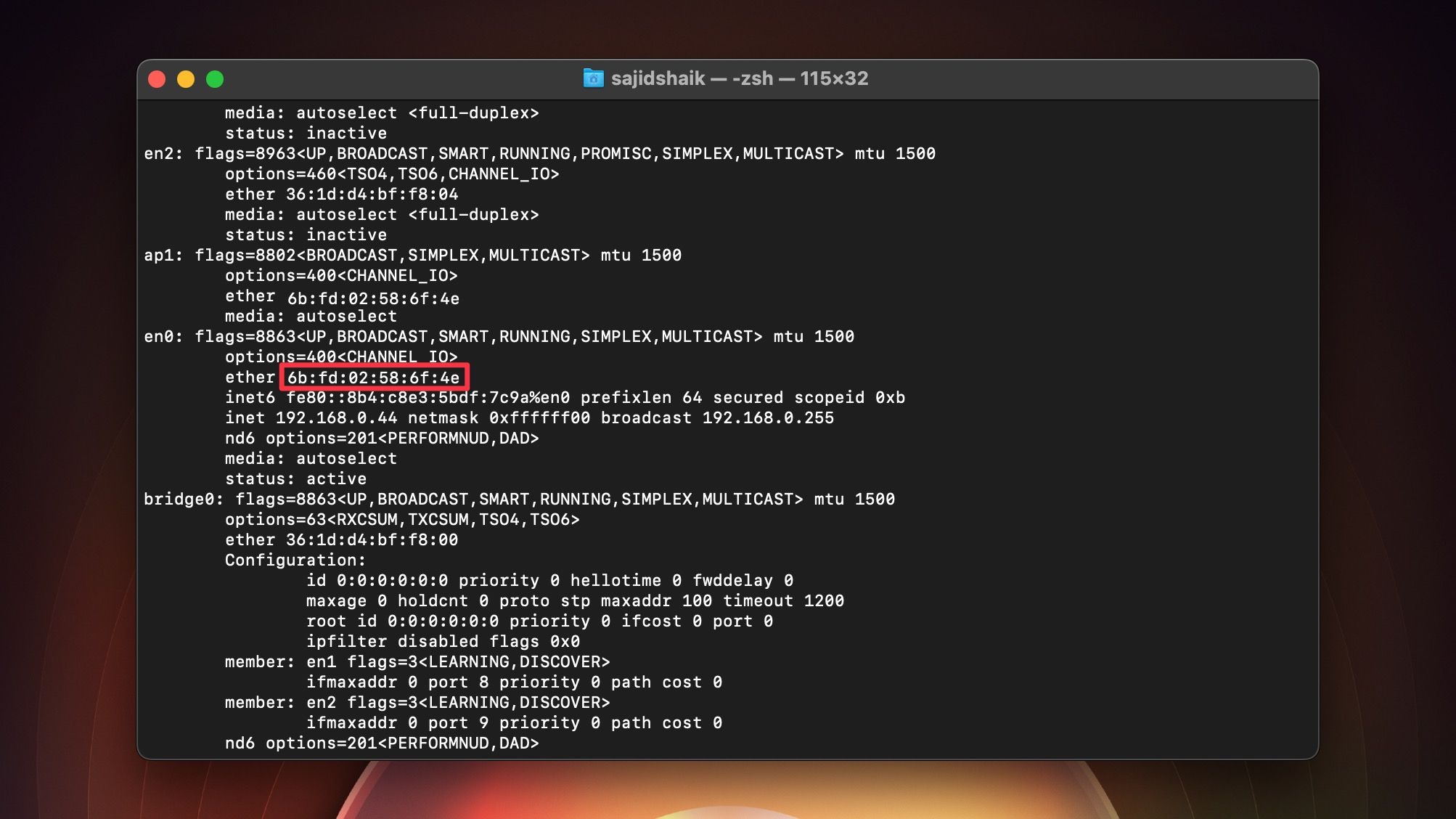
آدرس MAC (کنترل دسترسی رسانه) یک عدد هگزادسیمال 12 رقمی منحصر به فرد است که برای شناسایی یک آداپتور شبکه خاص استفاده می شود. یک کامپیوتر با چندین کارت رابط شبکه چندین آدرس MAC خواهد داشت.
همچنین برای تخصیص آدرس IP ثابت، شناسایی منحصر به فرد دستگاه شما و بسیاری از اهداف دیگر استفاده می شود. به طور کلی، سازنده آداپتور شبکه شما یک آدرس MAC به آن اختصاص میدهد و به نظر میرسد 96:eb:f3:12:f2:b9 یا EB:EC:8B:86:79:CB.
در برخی از نقاط عمومی Wi-Fi، آدرس MAC به ارائهدهنده Wi-Fi اجازه میدهد تا محدودیتهای زمانی را اعمال کند، زیرا میتوان از آن برای شناسایی منحصربهفرد یک دستگاه استفاده کرد.
چرا مک آدرس خود را تغییر دهید؟
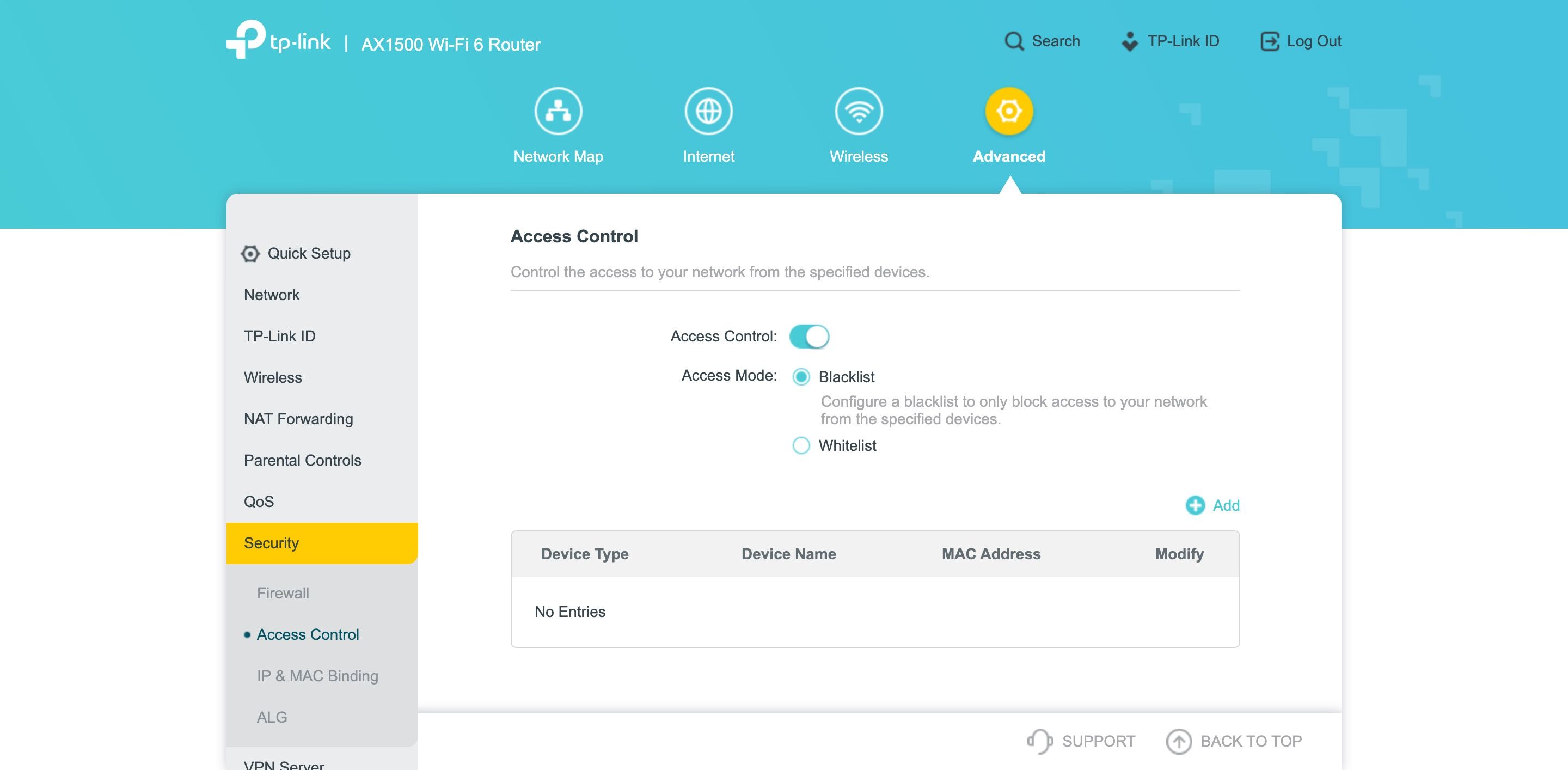
دلایل متعددی وجود دارد که چرا می خواهید مک آدرس خود را تغییر دهید. اگرچه نمیتوانید مک آدرس فیزیکی آداپتور شبکه خود را تغییر دهید، اما فقط میتوانید آن را جعل کنید.
به عنوان مثال، مدیران شبکه در محل کار یا مدرسه شما اغلب دسترسی، سرعت یا استفاده دستگاه شما را با فیلتر آدرس MAC محدود می کنند. آنها همچنین می توانند فعالیت شما را با استفاده از همان نظارت کنند. در چنین مواردی میخواهید با تغییر آدرس MAC خود، آن را دور بزنید.
دلیل دیگر این است که اگر به وای فای عمومی وصل شوید، این امکان وجود دارد که هکرها بتوانند هویت شما را با آدرس MAC دستگاهتان جعل کنند و اعتبار شما را بدزدند. آدرسهای MAC رمزگذاری نشدهاند، بنابراین هر کسی در همان شبکه میتواند به آنها دسترسی داشته باشد. از این رو، پوشاندن آدرس MAC اصلی خود با آدرس دیگری مهم است.
چگونه آدرس مک فعلی خود را در macOS پیدا کنیم
قبل از اینکه بتوانید آدرس مک را در مک خود تغییر دهید، باید آدرس مک فعلی خود را بدانید که یافتن آن آسان است.
![]()
قبل از پیدا کردن آن، باید به یک شبکه Wi-Fi متصل شوید. سپس، در حالی که کلید گزینه (⌥) را روی صفحه کلید نگه داشته اید، روی نماد Wi-Fi در نوار منو کلیک کنید. آدرس MAC خود را در کنار «آدرس:» در منو خواهید دید. علاوه بر این، جزئیات دیگری مانند آدرس IP، BSSID و موارد دیگر را نیز مشاهده خواهید کرد. اما آدرس IP خود را با آدرس MAC خود اشتباه نگیرید زیرا بین آنها تفاوت وجود دارد.
اگر نماد Wi-Fi را در نوار منو ندارید، این مراحل ساده را دنبال کنید تا آدرس مک مک خود را پیدا کنید.
- از نوار منو به منوی اپل > تنظیمات سیستم بروید.
- Wi-Fi را در سمت چپ و سپس Advanced را در سمت راست انتخاب کنید. آدرس MAC خود را به عنوان آدرس مک Wi-Fi در یک پنجره بازشو جدید مشاهده خواهید کرد.
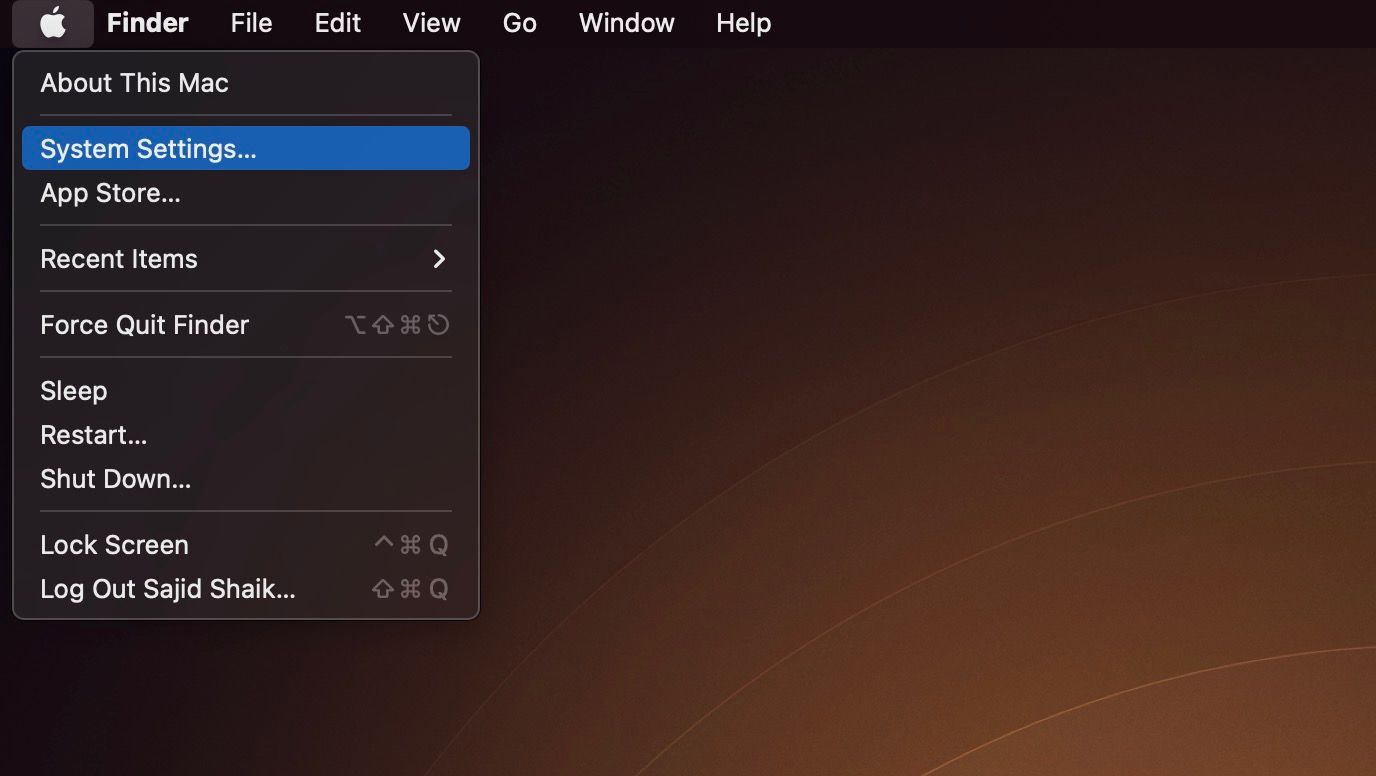
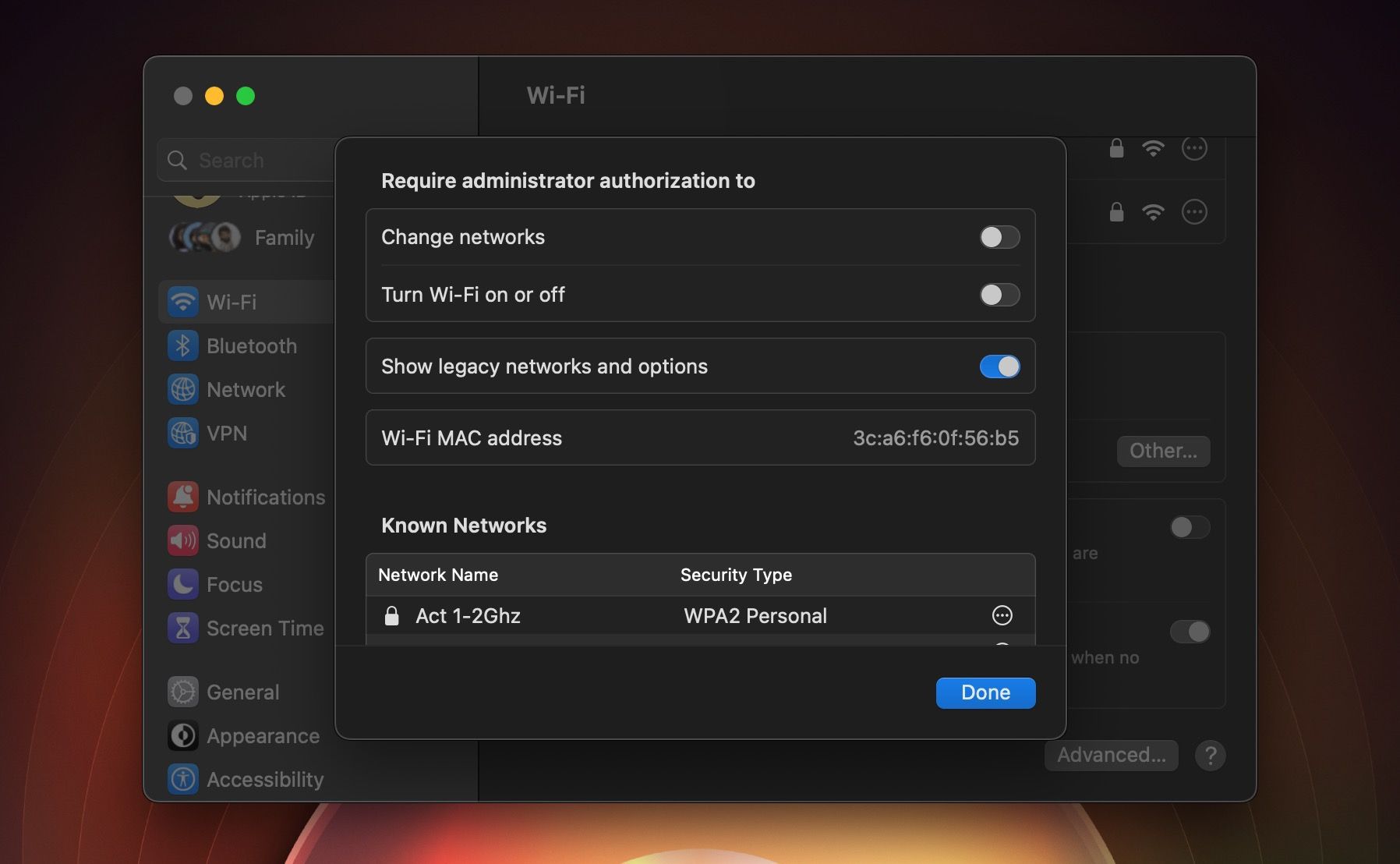
علاوه بر این، اگر میخواهید آدرس MAC سایر کارتهای شبکه مانند اترنت و تاندربولت را در مک خود پیدا کنید، میتوانید با یک کد ساده این کار را انجام دهید. ترمینال را در مک خود باز کنید و دستور زیر را به دنبال آن کلید Return تایپ کنید.
networksetup -listallhardwareports
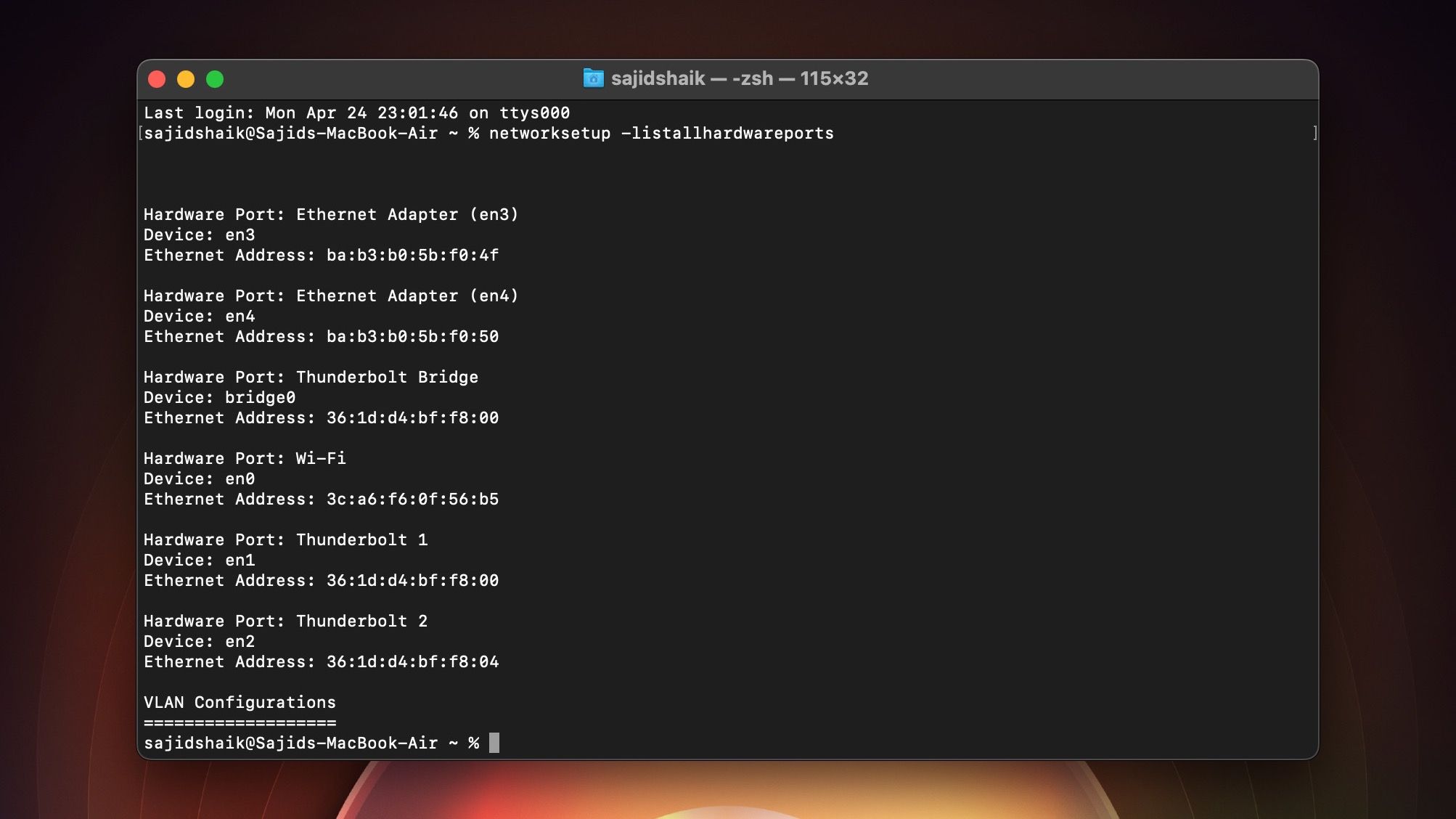
معمولا،
en0
پورت Wi-Fi در اکثر مک ها است، اما در برخی از آنها ممکن است اینطور باشد
en1
. بنابراین اگر مطمئن نیستید دوباره آن را بررسی کنید.
نحوه تغییر مک آدرس در macOS
اپل ویژگی تصادفی سازی آدرس MAC را در iOS 14، iPadOS و watchOS 7 معرفی کرد که یک آدرس مک جدید در هر شبکه ایجاد می کند. متأسفانه، این ویژگی به دلایلی راه خود را به macOS باز نکرد. با این حال، همچنان می توانید مک آدرس مک خود را با استفاده از این مراحل ساده تغییر دهید:
- Wi-Fi را در مک خود از نوار منو یا مرکز کنترل خاموش کنید.
- ترمینال را با استفاده از جستجوی Spotlight باز کنید.
- دستور زیر را تایپ کنید و کلید Return را فشار دهید تا یک آدرس MAC تصادفی ایجاد شود.openssl rand -hex 6 | sed ‘s/\(..\)/\1:/g; s/.$//’
- شماره هگز تولید شده را انتخاب کرده و از میانبر Command + C برای کپی کردن آن استفاده کنید.
- دستور زیر را وارد کنید، آدرس مک کپی شده را در انتها با استفاده از میانبر Command + V پیست کنید و کلید Return را فشار دهید.sudo ifconfig en0 ether
- در صورت درخواست رمز عبور حساب کاربری مک خود را وارد کنید.
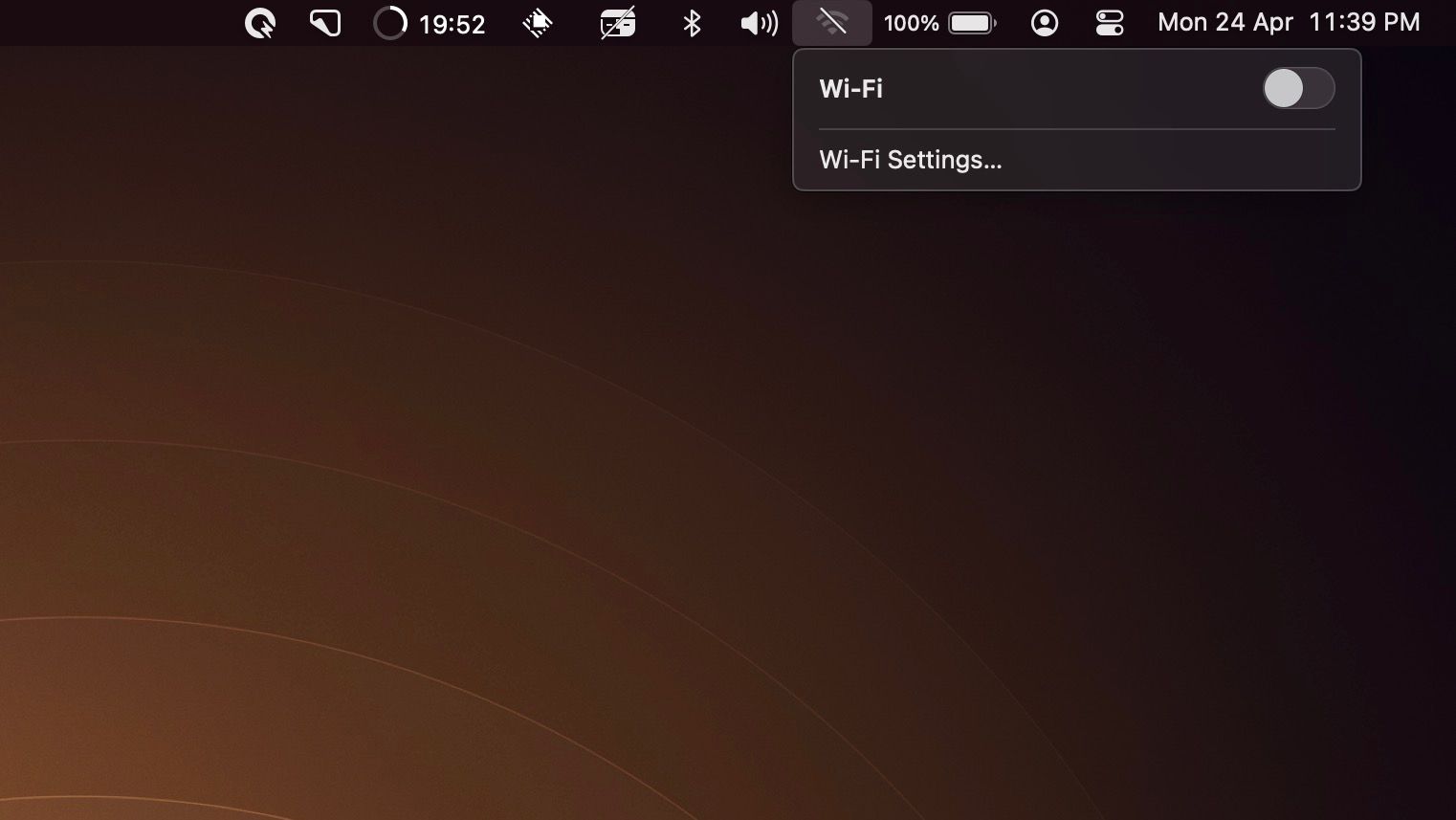
openssl rand -hex 6 | sed 's/\(..\)/\1:/g; s/.$//'
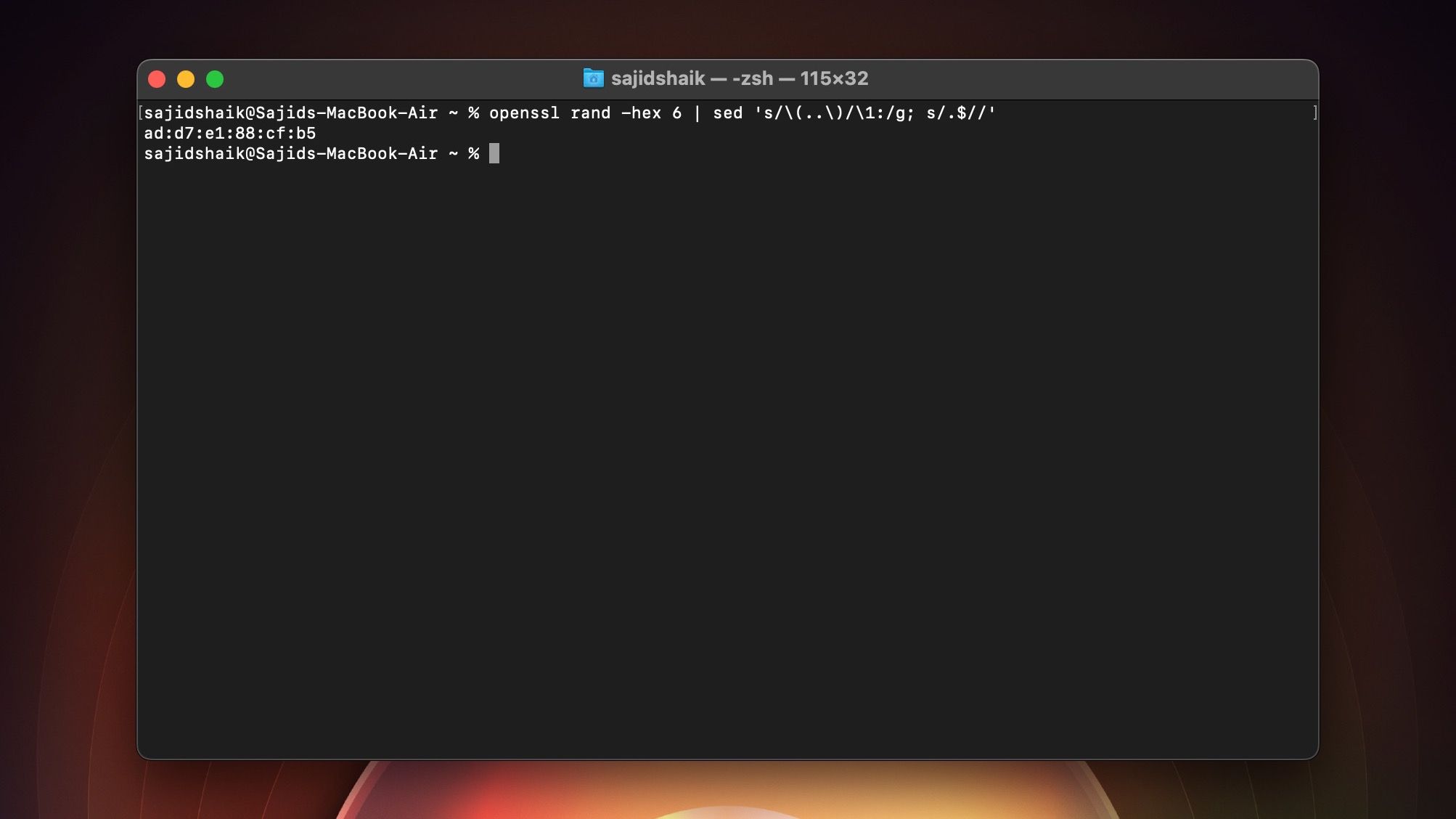
sudo ifconfig en0 ether
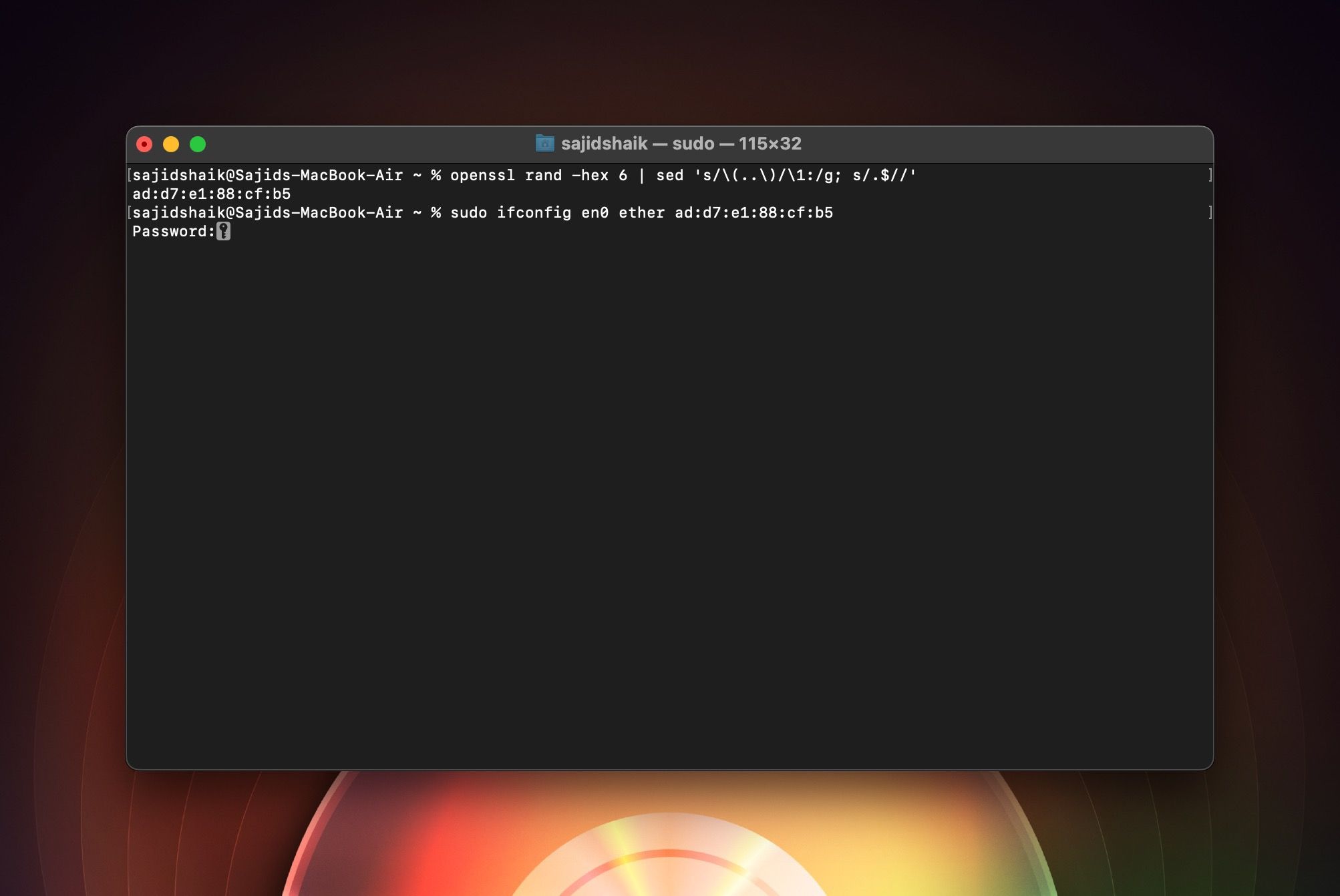
پس از اتمام، یک آدرس MAC جدید خواهید داشت. می توانید دوباره به Wi-Fi خود متصل شوید و با آدرس MAC جدید خود در اینترنت بگردید. علاوه بر این، این مک آدرس تنها تا زمانی که مک شما راه اندازی مجدد شود، دوام می آورد، بنابراین باید هر بار که مک خود را مجدداً راه اندازی می کنید، یک آدرس جدید ایجاد کنید.
نکات اضافی هنگام تغییر آدرس مک مک خود
در اینجا چند نکته اضافی وجود دارد که به شما در انجام این فرآیند کمک می کند:
- برای تأیید اینکه آدرس MAC شما با موفقیت تغییر کرده است، کافی است با استفاده از روشی که در ابتدا در مورد آن صحبت کردیم دوباره آن را بررسی کنید.
- برای بازیابی آدرس MAC اصلی خود، کافی است مک خود را مجددا راه اندازی کنید. همچنین به این معنی است که هیچ راهی برای تغییر دائمی آدرس MAC در مک وجود ندارد. خوشبختانه، اکثر مکها تعمیر و نگهداری پایینی دارند و اغلب نیازی به راهاندازی مجدد ندارند.
- اگر پس از تغییر آدرس MAC با مشکلات شبکه مواجه شدید، روتر خود را مجددا راه اندازی کنید و دوباره سعی کنید به آن متصل شوید. اگر همچنان با مشکل مواجه هستید، کافی است مک خود را مجددا راه اندازی کنید تا آدرس MAC بازنشانی شود.
- ممکن است ایده خوبی باشد که در صورت بروز مشکل، آدرسهای MAC موجود خود را یادداشت کنید.
- مطمئن شوید که از یک حساب مدیر برای انجام این روش استفاده می کنید.
- برخی از مک ها ممکن است از “en1” به جای “en0” استفاده کنند. برای بررسی این موضوع، دستور زیر را در ترمینال اجرا کنید و آداپتور شبکه ای را که می خواهید MAC address.networksetup -listallhardwareport را برای آن تغییر دهید تأیید کنید.
networksetup -listallhardwareport
تغییر مک آدرس در مک آسان است
با استفاده از مراحل ساده ای که در بالا ذکر شد، می توانید به راحتی مک آدرس مک خود را تغییر دهید. اگرچه برخی از برنامههای شخص ثالث نیز به شما کمک میکنند تا همین کار را انجام دهید، اما ما آنها را توصیه نمیکنیم زیرا گران هستند و بهتر است خودتان این کار را انجام دهید.
و اگر به کمک نیاز دارید، از کسی بخواهید که با پیروی از دستورالعمل های بالا این کار را انجام دهد. با تغییر آدرس MAC خود به آدرس دیگری، حریم خصوصی بهتری خواهید داشت. در نتیجه، می توانید از حملات جعل MAC دوری کنید.
